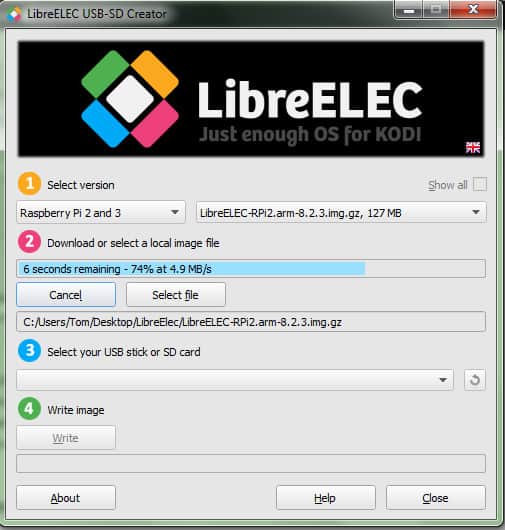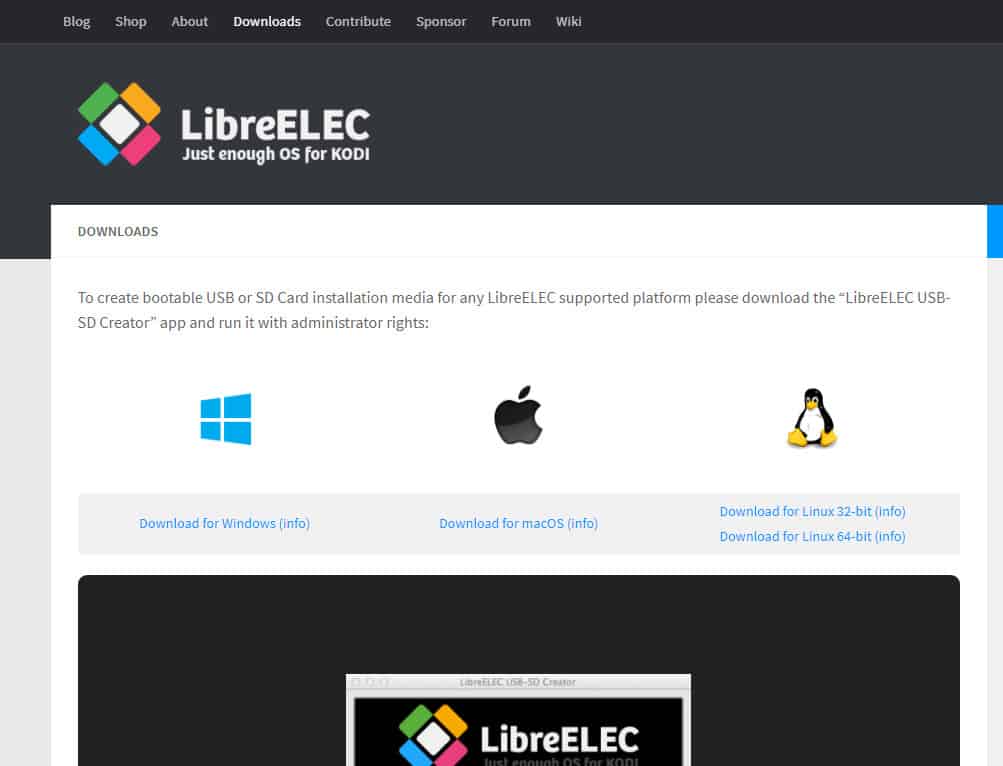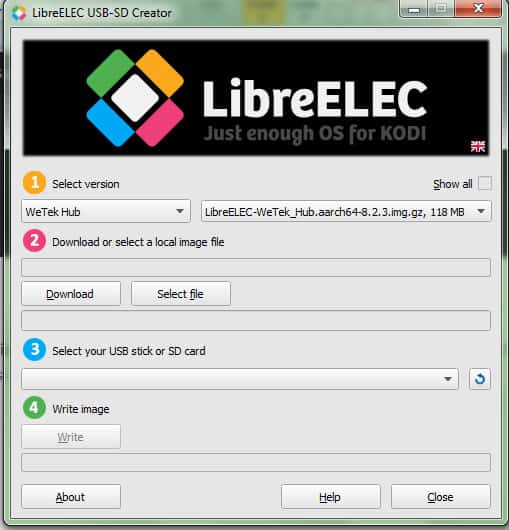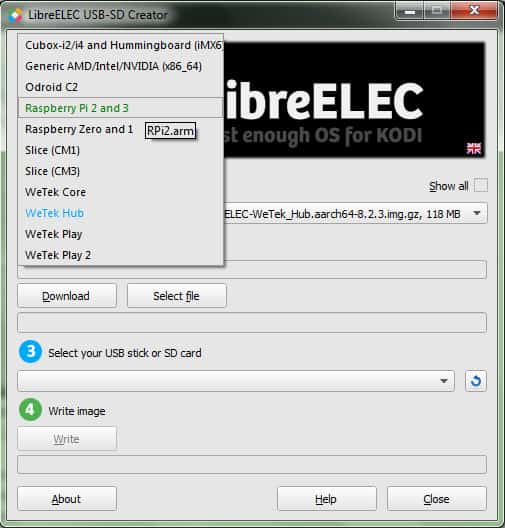LibreELEC là gì? Làm thế nào và tại sao sử dụng ngã ba LibreELEC Kodi
Nếu bạn đã tìm kiếm thông tin về cách xây dựng một PC rạp hát tại nhà, bạn có thể đã nghe nói về hệ điều hành LibreELEC cho Kodi. Nhưng chính xác thì LibreELEC là gì và tại sao nó lại phổ biến với những người đam mê HTPC? Bài viết này sẽ giải thích LibreELEC là gì và nó có thể được cài đặt trên thiết bị nào.
Kodi là gì?
Kodi là phần mềm mà LibreELEC được thiết kế để chạy. Nó là một trình phát phương tiện mã nguồn mở được tạo bởi nền tảng Kodi. Nó có thể phát nhiều loại phương tiện khác nhau, bao gồm hình ảnh, âm thanh và video. Kodi đặc biệt hữu ích để phát trực tuyến các chương trình truyền hình và phim từ Internet. Bởi vì điều này, nó đã trở nên rất phổ biến với những người cắt dây tìm cách loại bỏ các dịch vụ truyền hình cáp và đưa tất cả nội dung của họ lên mạng. Kodi có thể được cài đặt trên các thiết bị phát trực tuyến như Amazon Fire Stick, Nvidia Shield và Apple TV hoặc trên các HTPC giống như các thiết bị được thảo luận trong bài viết này.
Cảnh báo: Kodi chỉ nên được sử dụng cho nội dung mà bạn có quyền truy cập hợp pháp. Cả Quỹ Kodi và so sánh không ủng hộ việc sử dụng Kodi cho vi phạm bản quyền.
Luôn sử dụng VPN với Kodi
Truyền phát video luôn mang đến những rủi ro về quyền riêng tư và bảo mật và việc sử dụng LibreELEC với Kodi sẽ không loại bỏ những rủi ro này. Đây là lý do tại sao người dùng Kodi phải luôn sử dụng mạng riêng ảo (VPN) khi xem TV hoặc phim.
Các ISP thường rình mò khách hàng của họ Hoạt động phát trực tuyến để xác định trang web nào đang sử dụng nhiều băng thông nhất. Khi họ nhận được thông tin này, đôi khi họ điều chỉnh tốc độ của các trang web này, gây ra tình trạng đệm cho người dùng. Các dịch vụ truyền phát cũng sẽ thường nhìn vào người dùng Địa chỉ IP của IP để xác định vị trí của chúng và sau đó chặn chúng xem nội dung nhất định dựa trên vị trí của chúng.
Cả hai vấn đề này thường có thể tránh được bằng cách sử dụng VPN. Khi sử dụng VPN, ISP của bạn không biết các trang web bạn đang phát trực tuyến và các dịch vụ phát trực tuyến không biết bạn đang ở đâu. Vì vậy, họ có thể sử dụng thông tin này để tăng tốc độ của bạn hoặc chặn bạn xem nội dung.
Không phải tất cả các VPN đều hiệu quả. Một số người trong số họ giữ nhật ký hoạt động của người dùng, tạo ra rủi ro riêng tư khi họ tự tạo. Những người khác không có máy chủ ở các quốc gia đủ để giải quyết vấn đề khóa địa lý hoặc quá chậm để phát trực tuyến video độ phân giải cao mà người dùng Kodi mong đợi.
Chúng tôi khuyên dùng IPV Biến cho người dùng Kodi. Nó không có nhật ký, có máy chủ ở hơn 60 quốc gia và đủ nhanh để không bị đệm khi phát video 1080p. Nó cũng có thể dễ dàng được cài đặt trên LibreELEC.
VPN TỐT NHẤT CHO KODI: IPV Biến là lựa chọn hàng đầu của chúng tôi. Có một mạng lưới máy chủ lớn chưa được kiểm chứng và đạt được tốc độ tốt. Các tính năng bảo mật và quyền riêng tư mạnh mẽ khiến IPV Biến trở thành yêu thích của người dùng Kodi và Amazon Fire TV Stick. Dùng thử không có rủi ro với bảo đảm hoàn lại tiền trong 7 ngày.
Để biết thêm thông tin về VPN, hãy xem hướng dẫn của chúng tôi về VPN tốt nhất cho Kodi.
LibreELEC là gì?
LibreELEC là một bản phân phối Linux hoặc distro Linux Linux, một hệ điều hành dựa trên nhân Linux. Cụ thể, nó là một hệ điều hành được thiết kế để tải phần mềm vừa đủ để cho phép máy tính chạy Kodi.
Ưu điểm chính của việc sử dụng LibreELEC là cách chạy Kodi hiệu quả hơn khi so sánh với việc sử dụng một hệ điều hành mạnh hơn như Windows hoặc Mac OS. Do đó, bạn thường có thể chạy LibreELEC trên một HTPC kém mạnh mẽ hơn mà không làm mất hình ảnh hoặc âm thanh. Về bản chất, sử dụng LibreELEC giúp bạn có hiệu suất tốt hơn từ HTPC mà không phải tốn thêm tiền cho thiết bị.
Nhược điểm chính khi sử dụng LibreELEC là gần như vô dụng khi chạy bất kỳ phần mềm nào ngoài Kodi. Vì vậy, nếu bạn muốn lướt Internet, kiểm tra email và chơi World of Warcraft trên HTPC, đây có lẽ không phải là hệ điều hành phù hợp với bạn. Nếu bạn chỉ muốn sử dụng HTPC của mình để xem phim, nghe nhạc và xem hình ảnh, thì đó là một lựa chọn tuyệt vời.
Cách cài đặt LibreELEC
Khi bạn đã có thiết bị của mình, bạn sẽ cần sử dụng PC Windows, Mac hoặc Linux để tạo thẻ SD sẽ cài đặt LibreELEC trên thiết bị. Dưới đây là các bước để cài đặt LibreELEC.
Tạo thẻ SD khởi động LibreELEC.
Trên PC thông thường của bạn (không phải thiết bị bạn sẽ cài đặt LibreELEC lên), truy cập url này và chọn phiên bản phù hợp với PC của bạn
Xác định vị trí tệp trên máy tính của bạn và nhấp để chạy tệp. Tiêu đề của nó sẽ giống như LibreELEC.USB-SD.Creator.Win32.exe hoặc là LibreELEC.USB-SD.Creator.MacOS.dmg. Cửa sổ chính của trình tạo USB-SD LibreELEC sẽ mở.
Ở đầu cửa sổ, bên cạnh số 1 màu cam, chọn thiết bị bạn sẽ cài đặt LibreELEC trên (Raspberry Pi, Odroid C2, v.v.)
Bên cạnh số 2 màu hồng, chọn Tải xuống và chọn một thư mục để đặt tệp vào. Tệp sẽ bắt đầu tải xuống
Khi tệp hoàn tất tải xuống, nhấp vào menu thả xuống bên cạnh số 3 màu xanh lam và chọn ổ đĩa flash SD của bạn.
Nhấn nút viết nút bên cạnh số 4 màu xanh lá cây. Cảnh báo: điều này sẽ xóa tất cả dữ liệu trên thẻ SD. Bạn chỉ nên sử dụng thẻ SD mới hoặc thẻ đã được sao lưu.
Khởi động thiết bị của bạn với LibreELEC
- Đảm bảo tắt nguồn trên thiết bị của bạn
- Lấy thẻ SD ra khỏi PC thông thường của bạn và lắp thẻ vào thiết bị của bạn
- Nếu bạn đang sử dụng thiết bị Odroid, hãy cắm mô-đun HDMI / Wifi trước khi chuyển sang bước tiếp theo
- Nếu bạn đang sử dụng Raspberry Pi, nhấn nút nguồn. Nếu bạn đang sử dụng thiết bị WeTek, hãy nhấn và giữ cài đặt lại. Nếu bạn đang sử dụng bảng Odroid, hãy cắm dây nguồn vào.
- Đợi LibreELEC khởi động. Nó có thể mất đến năm phút.
Khi LibreElec khởi động, Kodi sẽ tự động tải. Giờ đây, bạn có thể cài đặt bất kỳ tiện ích Kodi nào bạn muốn, cho dù đó là USTVNow, Crackle, PlayOn, Crunchyroll hoặc bất kỳ tiện ích nào khác mà bạn có thể quan tâm.
Đọc thêm: 109 addon Kodi tốt nhất vẫn hoạt động
Thiết bị tốt nhất cho LibreELEC
Dưới đây là danh sách các thiết bị tốt nhất để chạy LibreELEC. Mỗi máy tính này chỉ bao gồm một bảng duy nhất và có giá dưới 150 đô la, nhưng vẫn tuyệt vời để phát phim và chương trình sử dụng Kodi.
Quả mâm xôi
Raspberry Pi là một máy tính bảng đơn được phát triển bởi nền tảng Raspberry Pi ở Hoa Kỳ. Ban đầu nó được sử dụng để dạy khoa học máy tính cơ bản ở các nước đang phát triển, nhưng giờ đã trở nên phổ biến hơn nhiều so với dự kiến. Một bộ dụng cụ khởi động hoàn chỉnh của thành phố, bao gồm một máy tính Raspberry Pi, vỏ, thẻ SD và các phụ kiện thiết yếu khác có giá từ 70 đến 90 đô la. Bản thân máy tính chỉ có giá khoảng 40 đô la.
Odroid
Máy tính Odroid được phát triển bởi một công ty Hàn Quốc có tên HardKernel Co., Ltd. Chúng ban đầu được dự định để chạy các ứng dụng điện thoại Android. Odroid C2 là phiên bản mới nhất của thiết bị. Ordroid đắt hơn một chút so với máy tính Raspberry Pi với mức giá khoảng 60 đô la chỉ dành cho bảng mạch. Một số người đánh giá đã báo cáo rằng Odroid C2 nhanh hơn Rasp Blackberry Pi 3, nhưng có ít phần mềm và hỗ trợ cộng đồng hơn. Tuy nhiên, hai thiết bị rất giống nhau về sức mạnh và giá thành.
WeTek Hub và Play 2
Các hộp WeTek được bán trên thị trường dưới dạng các hộp hàng đầu của bộ xếp hình tương tự như Amazon Fire TV và Apple TV. Tuy nhiên, chúng có thể được thiết lập để khởi động vào LibreELEC giống như máy tính Raspberry Pi và Odroid. WeTek Hub có RAM 1 GB và không có bộ điều chỉnh TV, trong khi Play 2 có RAM 2 GB và bộ điều chỉnh TV kỹ thuật số mặt đất. Ưu điểm chính của việc sử dụng hộp WeTek so với các tùy chọn khác là tính đơn giản của nó: mọi thứ bạn cần để sử dụng thiết bị đều có trong gói đi kèm. Mặt khác, nó có thể cấu hình như Rasp BlackBerry Pi hoặc Odroid. Hub có giá khoảng 100 đô la, trong khi Play 2 có giá khoảng 130 đô la.
Bài viết liên quan: Làm thế nào để ngăn chặn bộ đệm Kodi
LibreELEC so với OpenELEC so với OSMC
LibreELEC không phải là bản phân phối Linux duy nhất được thiết kế cho Kodi. Có hai cái khác phổ biến: OpenELEC và OSMC. Đây là cách LibreELEC so sánh với từng người trong số họ.
OpenELEC
OpenELEC là tên của phần mềm mà LibreELEC đã được chia rẽ từ khi các nhà phát triển ban đầu có bất đồng về tương lai của dự án. OpenELEC và LibreELEC rất giống nhau. Tuy nhiên, vì LibreELEC có một nhóm các nhà phát triển lớn hơn làm việc trên nó, nên nó có xu hướng gửi các bản cập nhật nhanh hơn OpenELEC. Theo thời gian, điều này đã khiến LibreELEC trở nên phổ biến hơn.
Vẫn còn một số người dùng Kodi đã bắt đầu sử dụng OpenELEC trước khi nó rẽ nhánh và thích nó hơn LibreELEC, vì vậy, dù bạn sử dụng nó hay LibreELEC chủ yếu là vấn đề sở thích cá nhân.
OSMC
OSMC là một bản phân phối khác của Linux, nhưng có nguồn gốc từ phiên bản Debian Debianieieie. Nó khởi động thẳng vào Kodi giống như LibreELEC và OpenELEC, nhưng nó cũng cung cấp các tính năng rộng hơn được tìm thấy trong các phiên bản khác của Linux, chẳng hạn như khả năng chạy máy chủ web hoặc máy chủ phương tiện Plex. Nếu bạn quan tâm đến các tính năng rộng hơn này, OSMC có thể là lựa chọn tốt hơn LibreELEC. Nếu bạn không quan tâm đến các tính năng này, thì OSMC có thể thêm sự phức tạp không cần thiết vào việc sử dụng HĐH của bạn.
XEM THÊM: Plex Vs. Kodi, tốt nhất cho bạn?
Phần kết luận
LibreELEC là một hệ điều hành rất hữu ích cho người dùng HTPC. Nó có thể cho phép bạn xem TV và phim bằng Kodi và có được hình ảnh và âm thanh tuyệt vời mà không phải tốn nhiều tiền. Để sử dụng nó, bạn cần một thiết bị có thể chạy nó, chẳng hạn như Raspberry Pi, Odroid hoặc WeTek. Để cài đặt nó, hãy làm theo các hướng dẫn trong bài viết này để tạo thẻ SD sẽ khởi động thiết bị của bạn vào đó.
Nếu bạn đã tìm thấy hướng dẫn này cho LibreELEC hữu ích, bạn có thể muốn đọc một số hướng dẫn Kodi khác của chúng tôi, như cách xem phim tài liệu trên Kodi, cách xem truyền hình trực tiếp trên Kodi và phải làm gì nếu Kodi tiếp tục khởi động lại.